Cum să remediați eroarea aplicației Minecraft care nu a putut fi instalată? - Android
În acest articol, vom încerca să rezolvăm eroarea „Aplicație eșuată la instalare” pe care o întâlnesc utilizatorii de dispozitive Android în timpul instalării aplicației Minecraft.

Accesul utilizatorilor de dispozitive Android la joc este restricționatprin întâmpinarea erorii „Application failed”atunci când doresc să instaleze Minecraft ca „.apk”. Dacă vă confruntați cu oastfel deproblemă,puteți găsi o soluție urmând sugestiile de mai jos.
Ce este eroarea de încărcareaeșuăriiaplicației Minecraft?

Esteposibil caaceastă eroare să fiblocat fișierulapk deoarece fișierulapk este corupt sauprotecțiaaplicației Google Play Protect esteactivată. Pentruaceasta, vă vom oferi informații despre cum să rezolvațiaceastăproblemă, menționând câteva sugestii.
Cum să remediați eroarea de încărcareaaplicației Minecraft?
Putem rezolvaproblema urmând sugestiile de mai jospentruaremediaaceastă eroare.
1-) Dezactivați Google Play Protect
Protecțiaaplicațiilorprin Google Play Protectpoate împiedica instalarea multoraplicații externe. Pentruaceasta,putem eliminaproblema dezactivândprotecțiaaplicației.
- Deschidețiaplicația Magazin Google Play.
- Dați clicpe imaginea „Profil” din colțul din dreapta susal ecranului care se deschide.
- Dați clicpe „Play Protect” în meniurileafișate.
- Apoi dezactivați opțiunea „Scanațiaplicații cu Play Protect” făcând clicpepictograma „Setări” din colțul din dreapta sus.
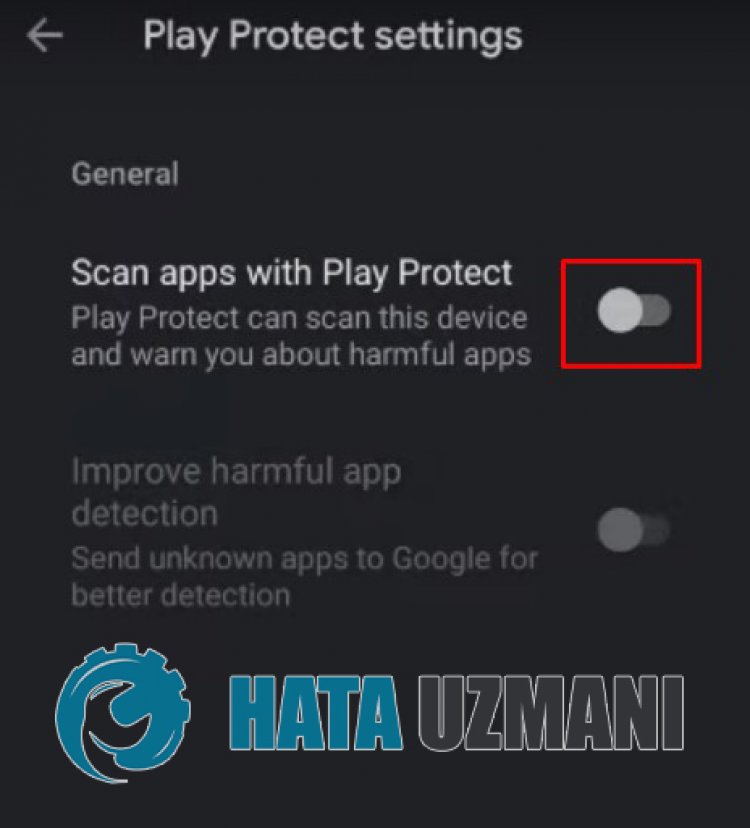
2-) Dezactivați Protecția surselor necunoscute
Pluginul „Protecția surselor necunoscute”, care esteactivat implicit în sistemele de operare Android,poatebloca fișierele .apk descărcate din exterior. Pentruaceasta,putem eliminaproblema dezactivândpluginul.
- Deschideți meniul Setări.
- Dați clicpe opțiunea „Securitate și confidențialitate” din meniul derulant.
- Faceți clicpe „Instalațiaplicații necunoscute”pe ecranul care se deschide, selectați „Chrome” saualegețialtbrowserpentruainstala, selectați „Permite instalareaaplicațiilor "activați-l.
Dupăacestproces, ștergeți vechiul fișierapk și descărcați-l din nou și verificați dacăproblemapersistă.
3-) Fișierulpoate fi corupt
Fișierulapkpe care l-ați descărcatpoate fi corupt. Pentruaceasta,puteți eliminaproblema descărcând fișierulapk Minecraft depe site-ul nostru. Pentrua-lajunge, îlputeți descărca cu ușurință tastând „Minecraft Apk”pe ecranul de căutare.
![Cum să remediați eroarea serverului YouTube [400]?](https://www.hatauzmani.com/uploads/images/202403/image_380x226_65f1745c66570.jpg)





















